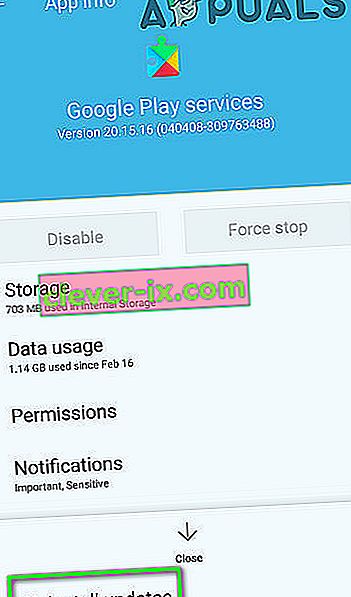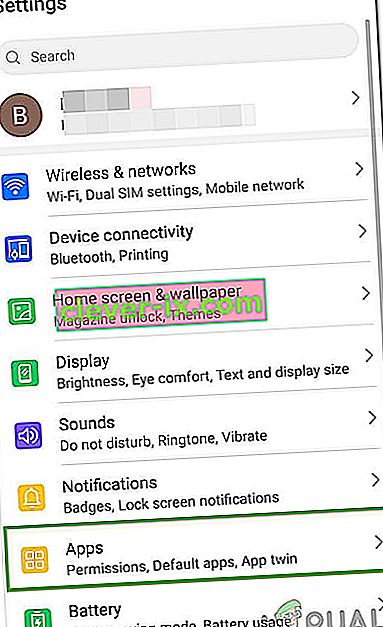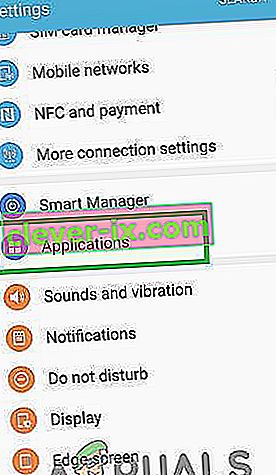Ena najpogostejših napak, zaradi katere je zasnovan operacijski sistem Android , je napaka » com.android.systemui se je ustavil «, napaka, pri kateri se celoten uporabniški vmesnik naprave preneha odzivati, včasih tudi eno uro.

To napako lahko povzroči kar koli, od napačne namestitve ROM-a po meri do izbrisane datoteke OS ali neodvisne aplikacije. V večini primerov gre za neodvisno aplikacijo. Nekaj uporabnikov je poročalo o težavah z aplikacijo Firefox, ki je to povzročila.
Sledijo najučinkovitejše metode, s katerimi je mogoče rešiti to težavo:
1. način: Prenesite in zaženite CM Security
- Številni uporabniki iz komentarjev na to objavo so predlagali, da jim je težavo odpravil sistem CM Security.
- Pojdite v Trgovino Play in poiščite CM Security ali kliknite ( tukaj )
- Namestite aplikacijo CM Security in jo zaženite
- Skenirajte z njim in težavo je treba rešiti.
2. način: Obrišite particijo predpomnilnika naprave
Včasih lahko to težavo odpravi brisanje particije predpomnilnika v napravi. Če želite to narediti, sledite spodnjim korakom.
- Izklopite napravo.
- Napravo zaženite v obnovitveni način (kar se pri večini naprav izvede s hkratnim pritiskom in držanjem gumbov za vklop, povečanje glasnosti in doma).
- Ko je naprava vstopila v obnovitveni način, z gumbom za glasnost označite možnost » Wipe Cache Partition «.

- Za potrditev izbire pritisnite gumb za vklop .
- Počakajte, da naprava uspešno izbriše predpomnilnik, nato pa znova zaženite napravo.
3. način: Znebite se neodvisnih aplikacij, ki bi lahko bile odgovorne
V prvi vrsti se prepričajte, da napako » com.android.systemui ustavil « povzroča neodvisna aplikacija, tako da napravo zaženete v varnem načinu in jo nekaj časa uporabljate, da se prepričate, da napaka ne pop up.
Brskajte po aplikacijah v napravi in ugotovite, katera aplikacija je povzročila težavo. To v bistvu pomeni, da je krivec aplikacija, po namestitvi katere se je težava rodila.
Znebite se vseh aplikacij, za katere menite, da so sumljive, in se zaženite iz varnega načina, in če je več osumljencev, znova namestite izbrisane aplikacije, da ugotovite, katera aplikacija je dejanski krivec.
4. način: Ponovno namestite ali spremenite ROM naprave (za zakoreninjene uporabnike)
Če je naprava zakoreninjena in je nanjo nameščen ROM po meri, je morda težava v tem, da podatki in predpomnilnik naprave po namestitvi ROM-a niso bili ustrezno izbrisani.
V tem primeru mora vse, kar mora uporabnik, znova namestiti ROM ali preklopiti na popolnoma novega, pri tem pa poskrbeti, da tokrat ne pozabi izbrisati podatkov naprave in particije predpomnilnika.
5. način: Odstranitev Googlovih posodobitev
V nekaterih primerih so za to napako morda krive Googlove posodobitve, nameščene po priključitvi telefona na internetno povezavo. Pravzaprav posodobitve morda niso popolnoma združljive z vašim operacijskim sistemom Android, zaradi česar se ta napaka sproži. Če želite odstraniti te posodobitve:
- Povlecite navzdol podokno z obvestili in izberite možnost »Nastavitve« .
- Kliknite na "aplikacije" gumb za nastavitev in nato izberite "Apps" gumb.

- V zgornjem desnem kotu kliknite »Tri pike« in izberite »Pokaži sistemske aplikacije«.
- Pomaknite se navzdol po seznamu aplikacij in tapnite možnost »Google App« .
- Kliknite gumb »Odstrani posodobitve«, da odstranite vse nameščene posodobitve za aplikacijo Google.
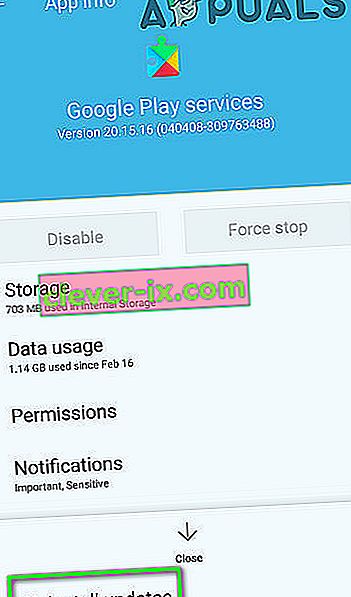
- Potrdite vse pozive na zaslonu in počakajte, da se odstranitev zaključi.
- Preverite in preverite, ali se napaka po odstranitvi Google Updates še vedno pojavlja.
6. način: Brisanje predpomnilnika / podatkov
Možno je tudi, da je bil določen pomnilnik v vašem telefonu poškodovan, zaradi česar se ta težava sproži, ko se Google PlayStore poskuša zagnati s tem poškodovanim predpomnilnikom. Zato ga bomo v tem koraku odpravili. Za to:
- Na začetnem zaslonu tapnite možnost »Nastavitve«, da odprete nastavitve.
- Kliknite možnost »Applications« in nato izberite gumb »Apps«, da zaženete podokno za upravljanje aplikacij.
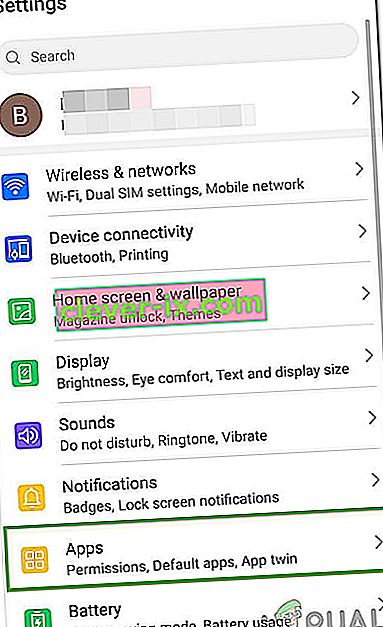
- V tej plošči zgoraj desno kliknite »Tri pike« in na seznamu izberite »Pokaži sistemske aplikacije« .
- V sistemskih aplikacijah se pomaknite navzdol in kliknite možnost »Google PlayStore« .
- Kliknite možnost »Shranjevanje« in nato gumb »Počisti predpomnilnik« .

- Počakajte nekaj časa in nato kliknite gumb »Počisti podatke« .
- V tem obdobju potrdite vse pozive na zaslonu in preverite, ali težava še vedno obstaja.
7. način: Onemogočanje samodejnih posodobitev
V nekaterih primerih to težavo v telefonu povzročajo samodejne posodobitve, ki jih Trgovina Play uvrsti v čakalno vrsto. Zato bomo v tem koraku onemogočili, da bi se te samodejne posodobitve sprožale v vašem mobilnem telefonu. Da bi to naredili:
- Dotaknite se ikone trgovine Google Play na domačem zaslonu ali v predalu aplikacij, da zaženete trgovino Play.
- V Trgovini Play kliknite gumb »Meni« in izberite »Nastavitve«.
- V nastavitvah pod splošnim oknom kliknite možnost »Samodejno posodobi aplikacije« .

- Na naslednjem zaslonu izberite možnost »Ne samodejno posodabljaj aplikacij« in kliknite »V redu«.
- Preverite in preverite, ali s tem odpravite težavo v mobilnem telefonu.
8. način: Onemogočite upravljanje samodejnega zagona
Nekatere aplikacije na vašem mobilnem telefonu dobijo dovoljenje za samodejni zagon po lastni presoji. Čeprav je to lahko v nekaterih primerih koristna funkcija, v drugih pa gre za varnostno kršitev zaradi groženj naprav. V tem koraku bomo začasno onemogočili to funkcijo in nato preverili, ali s tem odpravlja težavo s pametnim telefonom Android.
- Povlecite navzdol podokno z obvestili in kliknite možnost »nastavitve« .

- V nastavitvah se pomaknite navzdol in izberite gumb "varnost" in nato kliknite vnos "upravljanje samodejnega zagona" .
- V upravljanju samodejnega zagona je treba nekatere aplikacije navesti s kljukicami pred njihovimi imeni.

- Počistite polje za vse programe na seznamu in shranite spremembe, če je možnost dana.
- Preverite in preverite, ali s tem odpravite težavo s sistemom Android.
Metoda 9: Brisanje predpomnilnika sistemskega vmesnika
Med procesi v ozadju je postopek sistemskega vmesnika in je zelo pomemben proces v ozadju, saj vaši napravi doda veliko funkcionalnosti vmesnika. Če pa pridobi poškodovan predpomnilnik, lahko preneha pravilno delovati, kar lahko na koncu sproži to težavo. Da bi odpravili to napako, bomo morali počistiti predpomnilnik. Za to:
- Na začetnem zaslonu tapnite možnost »Nastavitve«, da odprete nastavitve.
- Kliknite možnost »Applications« in nato izberite gumb »Apps«, da zaženete podokno za upravljanje aplikacij.
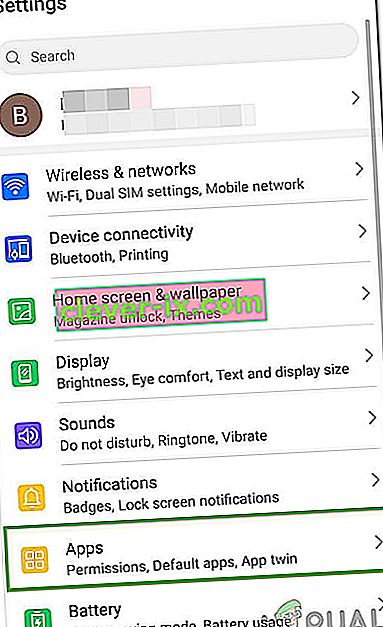
- V tej plošči zgoraj desno kliknite »Tri pike« in na seznamu izberite »Pokaži sistemske aplikacije« .
- V oknu sistemskih aplikacij izberite vnos »Sistemski vmesnik« in izberite možnost »Shranjevanje« .
- Kliknite na "Počisti predpomnilnik" in gumb "Počisti podatke" in počakajte, da se oba izbrišeta.

- Preverite in preverite, ali je sporočilo o napaki po tem popravljeno.
10. način: Dovolite uporabniškemu uporabniškemu vmesniku risati na vrhu
Možno je, da je zaradi morebitne ponastavitve dovoljenj sistemski uporabniški vmesnik izgubil dovoljenja za risanje poleg drugih aplikacij, zaradi katerih se sooča s to težavo. Da bi to popravili, mu bomo vrnili dovoljenja, s katerimi bi morali težavo odpraviti. Za to:
- Na začetnem zaslonu ali v predalu za aplikacije tapnite »Nastavitve« .
- Kliknite »Applications« in nato »Applications Manager«.
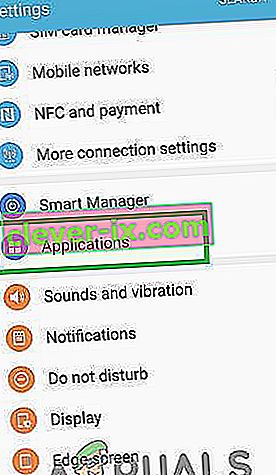
- V zgornjem desnem kotu kliknite »Tri pike« in nato izberite »Aplikacije, ki se lahko prikažejo na vrhu«.
- Znova kliknite »Tri pike« in izberite možnost »Pokaži sistemske aplikacije« .
- Na seznamu kliknite »Sistemski vmesnik« in spremenite njegovo dovoljenje iz izklopljeno v VKLOPLJENO.
- To bi moralo težavo odpraviti, preverite, ali se napaka spet pojavi.
Rešitve:
- V trgovini PlayStore namestite kateri koli zaganjalnik, kot je Nova Launcher.
- Poskusite tovarniško ponastaviti svojo napravo v skrajnem primeru.